打包PPT演示文稿一般分为将演示文稿打包成文件夹和将演示文稿打包成CD两种方式。如果要将PPT幻灯片打包成CD,那么在计算机中就必须安装CD刻录机才能实现,所以此处重点为用户介绍将演示文稿打包成文件夹的方法,打包演示文稿后可以保证幻灯片中的音频和视频文件在任何电脑中都可以播放。
1、单击“打包成CD”按钮
打开ppt幻灯片,在“文件”菜单中单击“保存并发送”命令,在右侧的面板中单击“将演示文稿打包成CD”选项,再单击“打包成CD”按钮,如下图1所示。
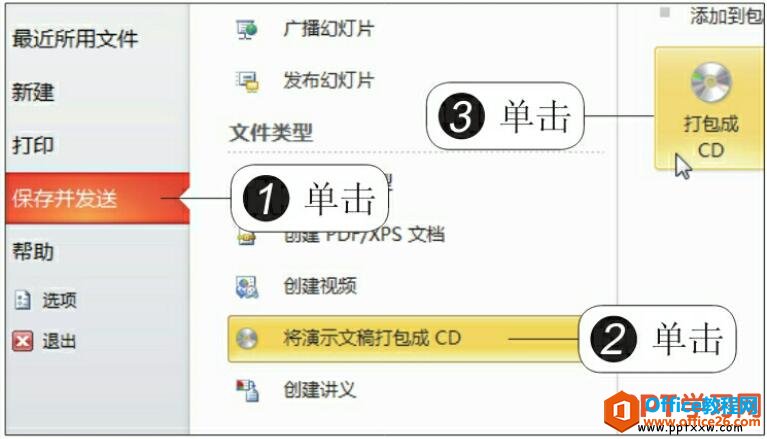
图1
2、单击“复制到文件夹”按钮
弹出“打包成CD”对话框,单击“复制到文件夹”按钮,如下图2所示。
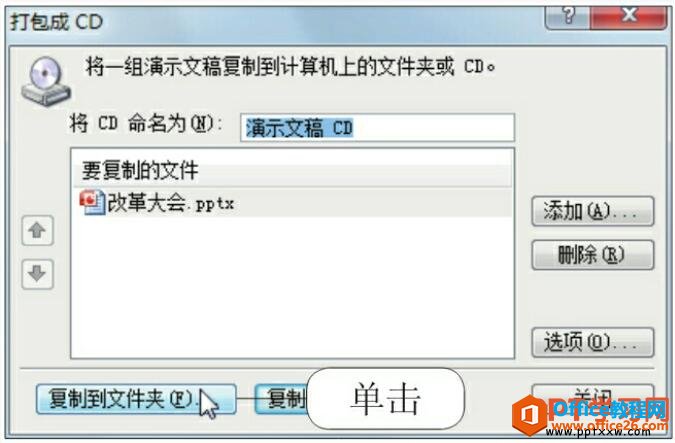
图2
如何将PPT幻灯片转换为Word文档
将ppt演示文稿创建为讲义其实就是将PPT幻灯片转换为Word文档,讲义的版式有很多种,大多数用户常选择在讲义中每张幻灯片旁边配置备注文本框的版式,以方便在文本框中输入对幻灯片的介绍
3、设置文件名称和路径
弹出“复制到文件夹”对话框,在“文件夹名称”文本框中输入“公司结构”,在“位置”文本框中设置好文件保存的路径后,勾选“完成后打开文件夹”复选框,单击“确定”按钮,如下图3所示。
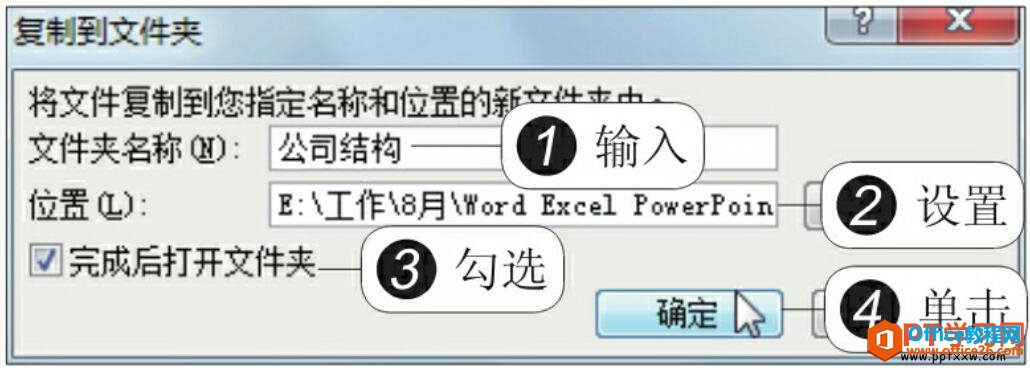
图3
4、打包演示文稿的效果
打包成功后,系统将自动打开打包的文件夹,可以看见打包后的效果,如下图4所示。
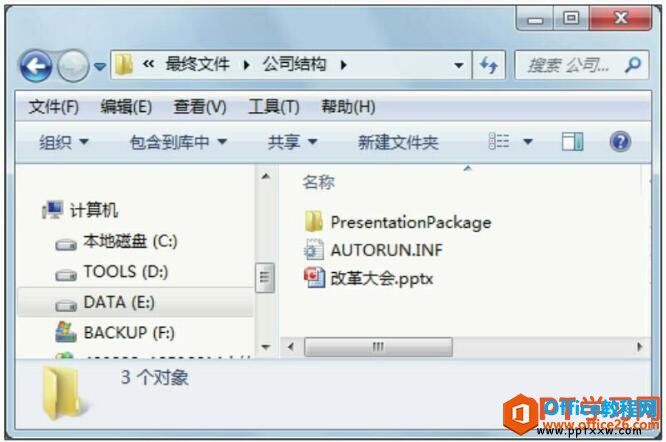
图4
一般我们需要给客户发放ppt幻灯片的时候,我们把ppt幻灯片打包成为CD最好了,因为这样可以保证PPT文件不被修改,但是随时科技的进步,现在可能更多的是把PPT放到U盘上了。
如何将PPT幻灯片更改为图片类型的文件
在PowerPoint中,用户可以很轻松地将演示文稿更改为指定的文件类型,例如,可以将ppt幻灯片更改为图片类型的文件,这样演示文稿中的每张幻灯片就都以图片形式存在了,这样可以很方便地保


